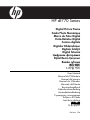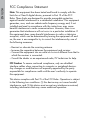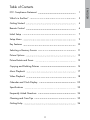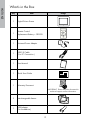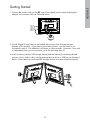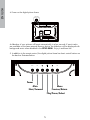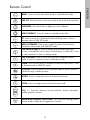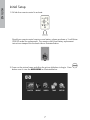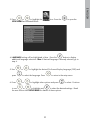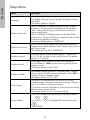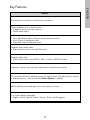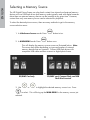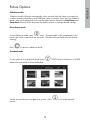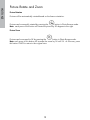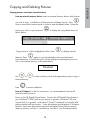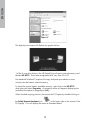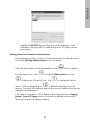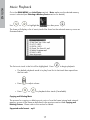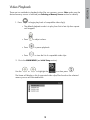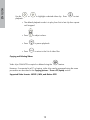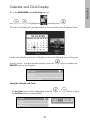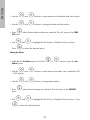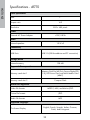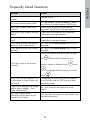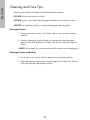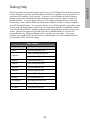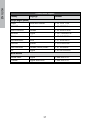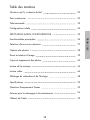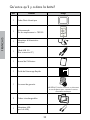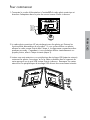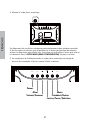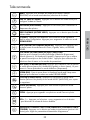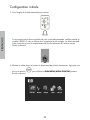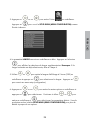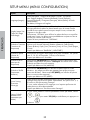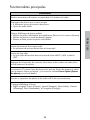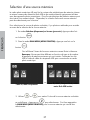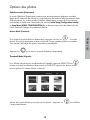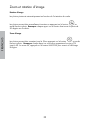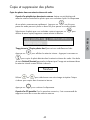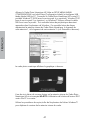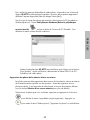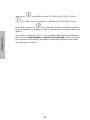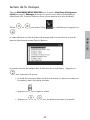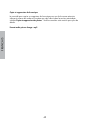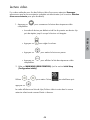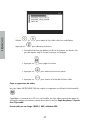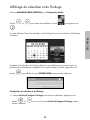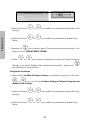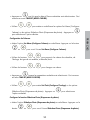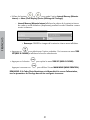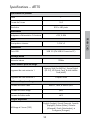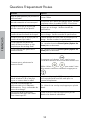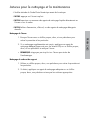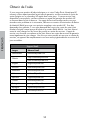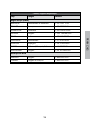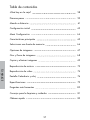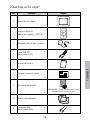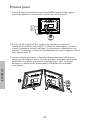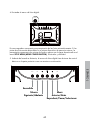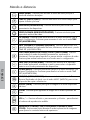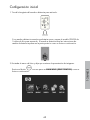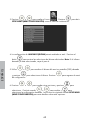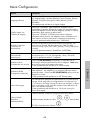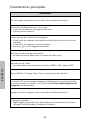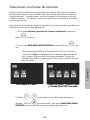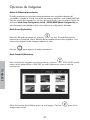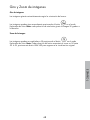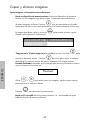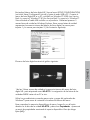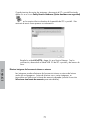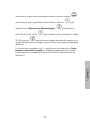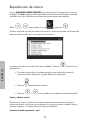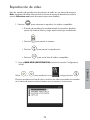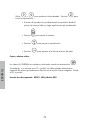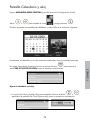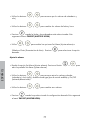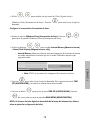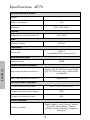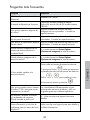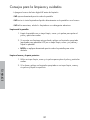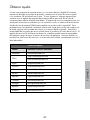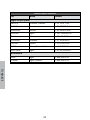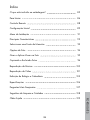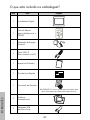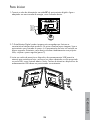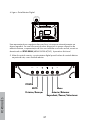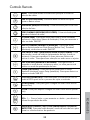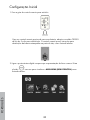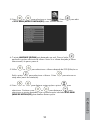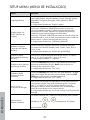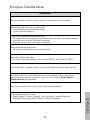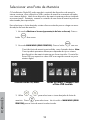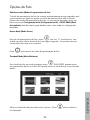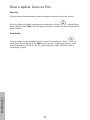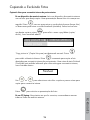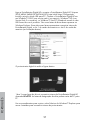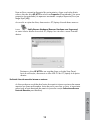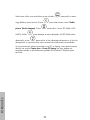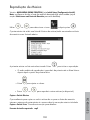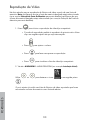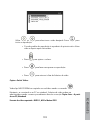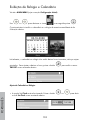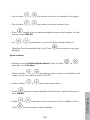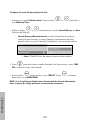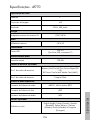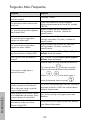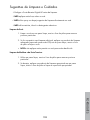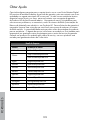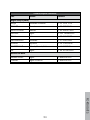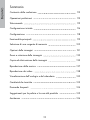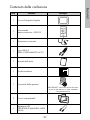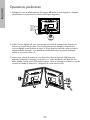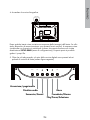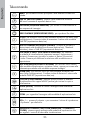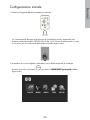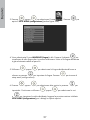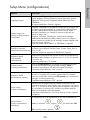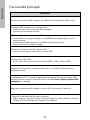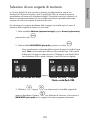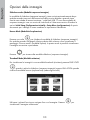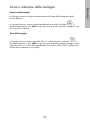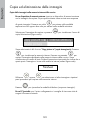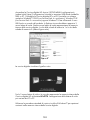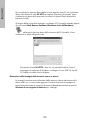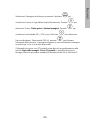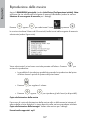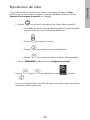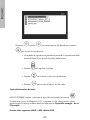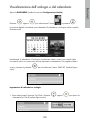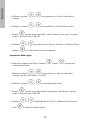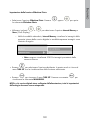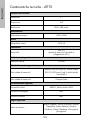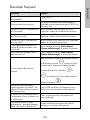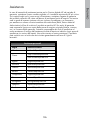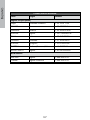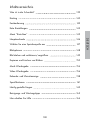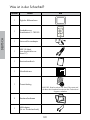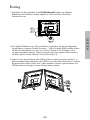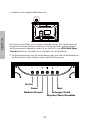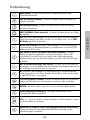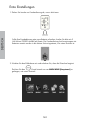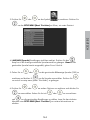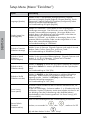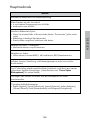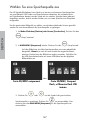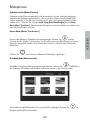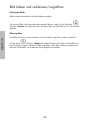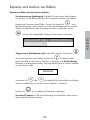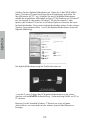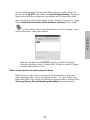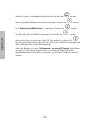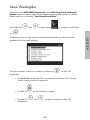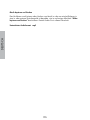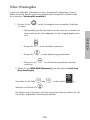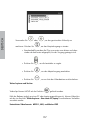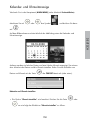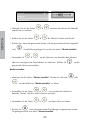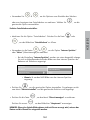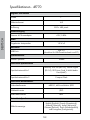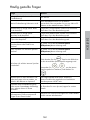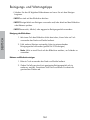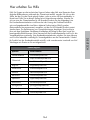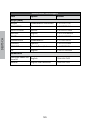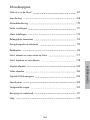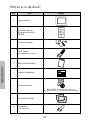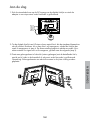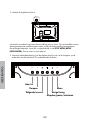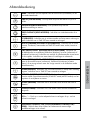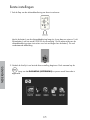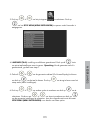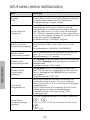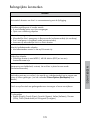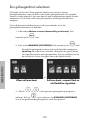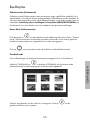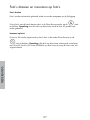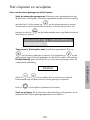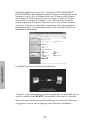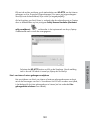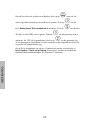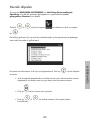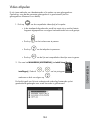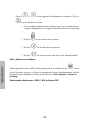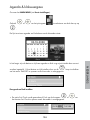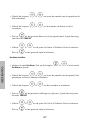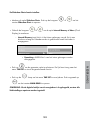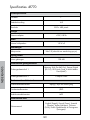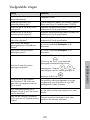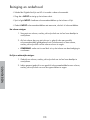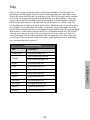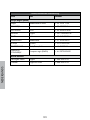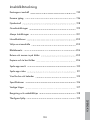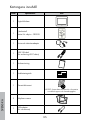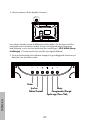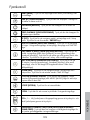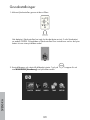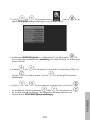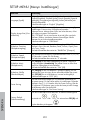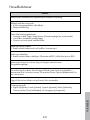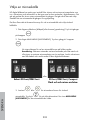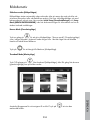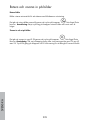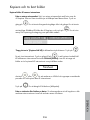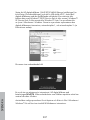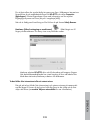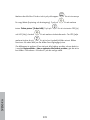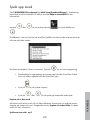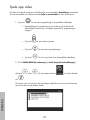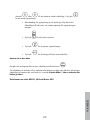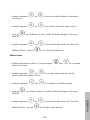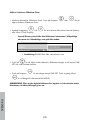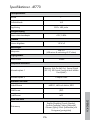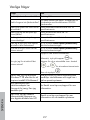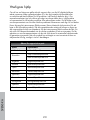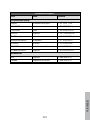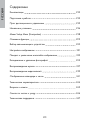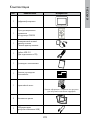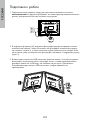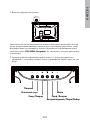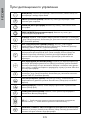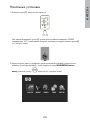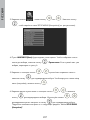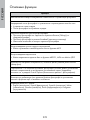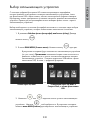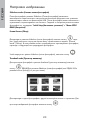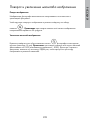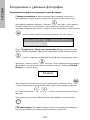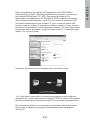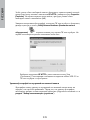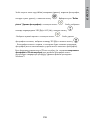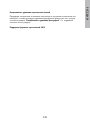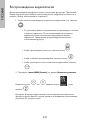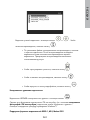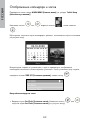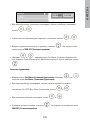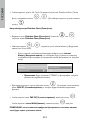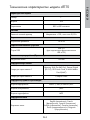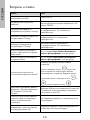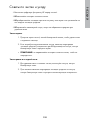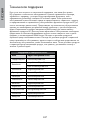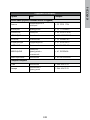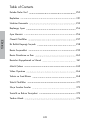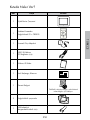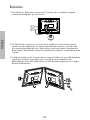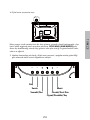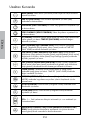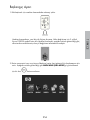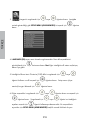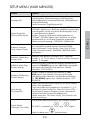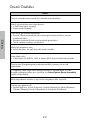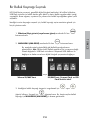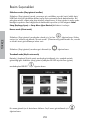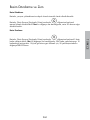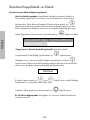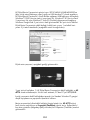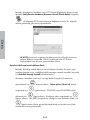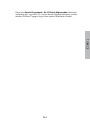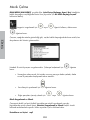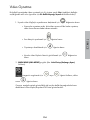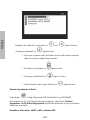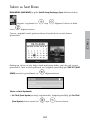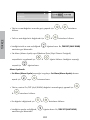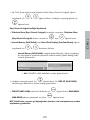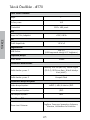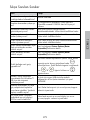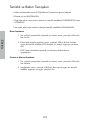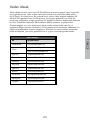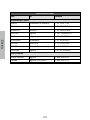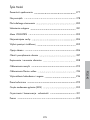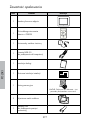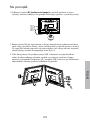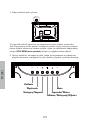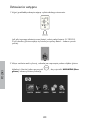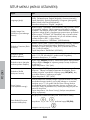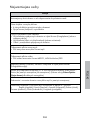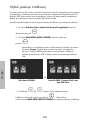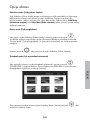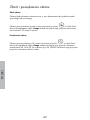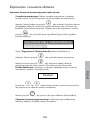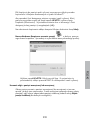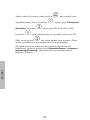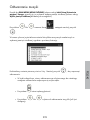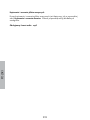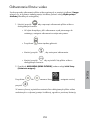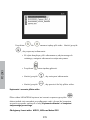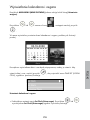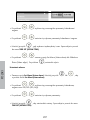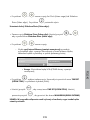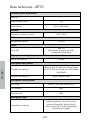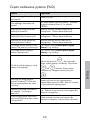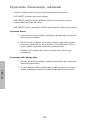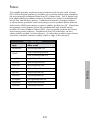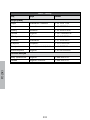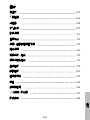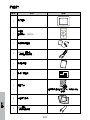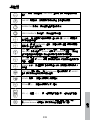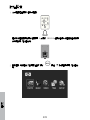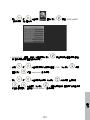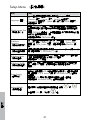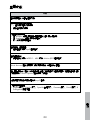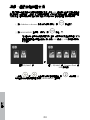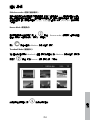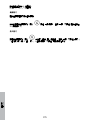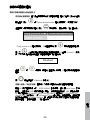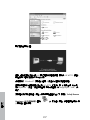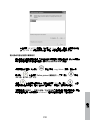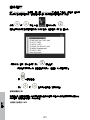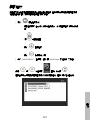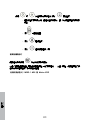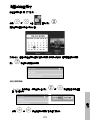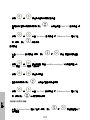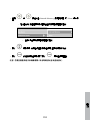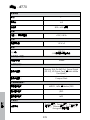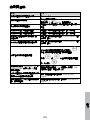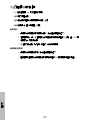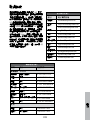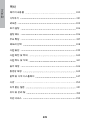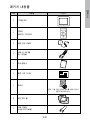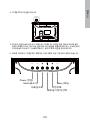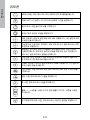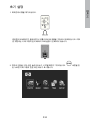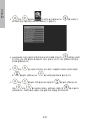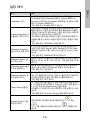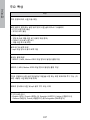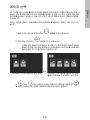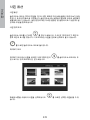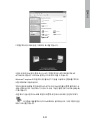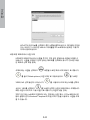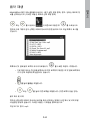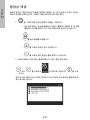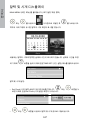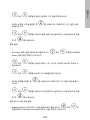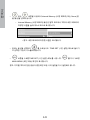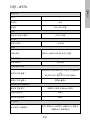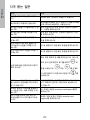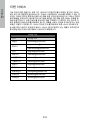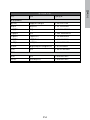Lite-On DF770 Manuel utilisateur
- Catégorie
- Cadres photo numériques
- Taper
- Manuel utilisateur
La page charge ...
La page charge ...
La page charge ...
La page charge ...
La page charge ...
La page charge ...
La page charge ...
La page charge ...
La page charge ...
La page charge ...
La page charge ...
La page charge ...
La page charge ...
La page charge ...
La page charge ...
La page charge ...
La page charge ...
La page charge ...
La page charge ...
La page charge ...
La page charge ...
La page charge ...
La page charge ...
La page charge ...
La page charge ...
La page charge ...
La page charge ...
La page charge ...

Français
28
Table des matières
Qu’est-ce qu’il y a dans la boîte?
Pour commencer
Télécommande
Configuration initiale
SETUP MENU (MENU CONFIGURATION)
Fonctionnalités principales
Sélection d’une source mémoire
Options des photos
Zoom et rotation d’image
Copie et suppression des photos
Lecture de la musique
Lecture vidéo
Affichage du calendrier et de l’horloge
Spécifications
Questions Fréquemment Posées
Astuces pour le nettoyage et la maintenance
Obtenir de l’aide
29
30
32
33
35
36
37
38
39
40
44
46
48
52
53
54
55

Français
29
Qu’est-ce qu’il y a dans la boîte?
Qté Élément Image
1 Cadre Photo Numérique
1
Télécommande
Pile de remplacement = CR2025
PULL
1
Adaptateur d’alimentation
universel
1
Câble USB 2.0
(Pour connexion PC)
1 Manuel de l’Utilisateur
1 Guide de Démarrage Rapide
1 Document de garantie
IMPORTANT: Veuillez conserver ce document
en cas de besoin pour contacter le service
d’assistance technique.
2 Cadres interchangeables
1
Adaptateur USB
(pour clé USB)

Français
30
Pour commencer
1. Connectez le cordon d’alimentation à l’entrée DC du cadre photo numérique et
branchez l’adaptateur dans la prise de courant comme illustré ci-dessous.
DC IN
POWERMUTEMENU
MS SD/MMC/XD
CF
DC IN
2. Le cadre photo numérique HP est préchargé avec des photos qui illustrent les
fonctionnalités élémentaires de ce produit. Si vous voulez afficher ces photos,
allumez le cadre comme illustré dans l’étape 4. Le diaporama commencera dans
quelques secondes. Cependant, si vous souhaitez afficher immédiatement vos
propres photos, allez à l’étape suivante (étape 3).
3. Insérez une carte mémoire ou un périphérique de stockage USB (mémoire externe)
contenant les photos, la musique, et/ou la vidéo souhaitées dans le logement de
carte approprié ou au port USB comme illustré ci-dessous. Remarque: Les cartes
mémoire et les périphériques de stockage USB doivent être correctement orientés.
CF
POWER
MUTE
MENU
POWER
MUTE
MENU
MS
SD/MMC/XD

Français
31
4. Allumez le cadre photo numérique.
DC IN
POWERMUTEMENU
MS SD/MMC/ XD
CF
POWER
Un diaporama de vos photos commencera automatiquement dans quelques secondes.
Si des morceaux de musique sont disponibles sur le même périphérique de mémoire
externe, le diaporama sera affiché avec la musique en arrière-plan à moins que cela ne
soit désactivé dans le SETUP MENU (MENU CONFIGURATION). Amusez-vous bien!
5. En complément de la télécommande, le cadre photo numérique est équipé de
boutons de commande à l’arrière comme illustré ci-dessous.
DC IN
POWERMUTEMENU
MS SD/M MC/ XD
CF
Power
Muet
Suivant/Avancer
Lecture/Pause/Sélection
Précédent/Retour
Menu

Français
32
Télécommande
MENU: Appuyez pour accéder au mode MAIN MENU (MENU
PRINCIPAL) ou au mode card selection (sélection de la carte).
TIME SET (MISE À L’HEURE): Appuyez sur ce bouton en mode heure pour
configurer la date et l’heure.
SLIDESHOW (DIAPORAMA): Appuyez sur ce bouton pour commencer le
diaporama des photos.
VIDEO PLAYBACK (LECTURE VIDEO): Appuyez sur ce bouton pour lire des
fichiers vidéo.
UP (HAUT): Appuyez pour déplacer vers le haut en mode vignette et
dans le menu configuration. Appuyez pour augmenter la valeur en mode
DEFINIR HEURE.
NEXT (SUIVANT) ou FORWARD (AVANCER): Appuyez pour déplacer vers
la droite/avant en mode Parcourir Photo, Vignette, Menu, et DEFINIR
HEURE.
PLAY/PAUSE (LECTURE/PAUSE) ou SELECT (SELECTION):
Appuyez pour changer le mode d'affichage (slideshow (diaporama),
browse (parcourir), ou thumbnail (vignette)). Appuyez pour lire ou mettre
en pause la musique ou des fichiers vidéo. Appuyez pour effectuer des
sélections dans le menu ou les modes de paramètres.
PREV (PREC) ou RETURN (RETOUR): Appuyez pour déplacer vers la gauche
en mode browse (parcourir), thumbnail (vignette) ou menu (menu), ou pour
revenir à l’écran précédent en mode slideshow (diaporama).
DOWN (BAS): Press to move down in thumbnail mode and Setup menu.
Appuyez pour diminuer la valeur en mode DEFINIR HEURE.
COPY/DEL (COPIER/SUPPR): Appuyez sur ce bouton en mode Photo
Browse (Parcourir les photos) ou en mode MUSIC (MUSIQUE) pour copier
ou supprimer.
ROTATE (ROTATION): Appuyez pour faire tourner la photo en mode
Parcourir photo.
ZOOM: Appuyez pour agrandir une photo en mode Parcourir photo.
VOL + / - : Appuyez sur le bouton + pour augmenter et sur le bouton
– pour diminuer le volume de lecture audible.
BRIGHTNESS/CONTRAST/TINT/COLOR (LUMINOSITE/CONTRASTE/TEINTE/
COULEUR): Appuyez sur ce bouton en mode picture browse (parcourir les
photos) pour régler les paramètres élémentaires d’apparence.

Français
33
1. Tirez l’onglet de la télécommande pour activer.
PULL
Si vous avez besoin d’une nouvelle pile pour votre télécommande, veuillez acheter le
modèle CR2025 3 volts au lithium pour remplacer la pile usagée. La télécommande
a des instructions pour le remplacement de la pile imprimées à l’arrière comme
illustré ci-dessous.
2. Allumez le cadre photo et laissez le diaporama de photos commencer. Appuyez une
fois sur le bouton pour afficher le MAIN MENU (MENU PRINCIPAL) comme
illustré ci-dessous.
Configuration initiale

Français
34
3. Appuyez sur ou sur pour mettre l’icône en surbrillance.
Appuyez sur pour ouvrir le SETUP MENU (MENU CONFIGURATION) comme
illustré ci-dessous.
4. Le paramètre LANGUE sera mis en surbrillance en bleu. Appuyez sur le bouton
pour afficher les selections de langue supplémentaires. Remarque: Si la
langue souhaitée est déjà sélectionnée, allez à l’étape 6.
5. Utilisez ou pour mettre la langue d’affichage à l’écran (OSD) en
surbrillance et appuyez sur pour sélectionner la langue. Appuyez sur
pour revenir au menu setup (configuration).
6. Appuyez sur ou sur pour mettre les autres options en surbrillance et
appuyez sur pour sélectionner. Continuez à utiliser ou pour
mettre en surbrillance et pour sélectionner les paramètres désirés. Lisez la
prochaine section intitulée SETUP MENU (MENU CONFIGURATION) pour plus de
détails à propos de ces options.
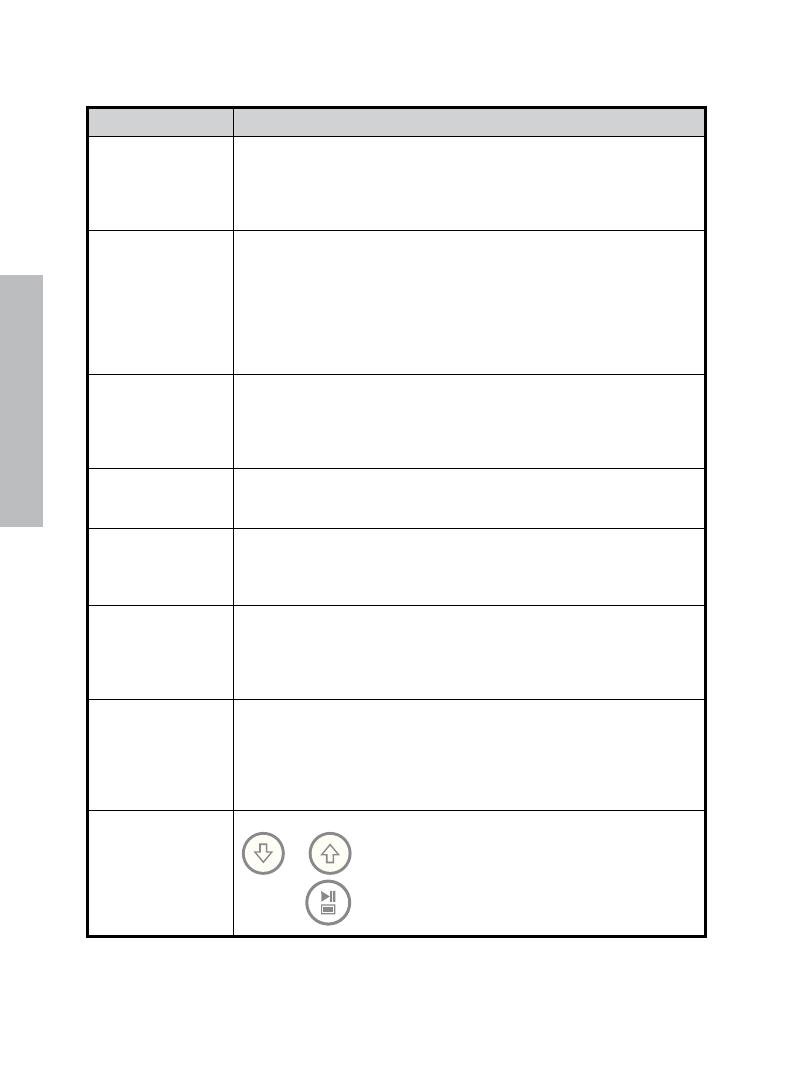
Français
35
SETUP MENU (MENU CONFIGURATION)
Option Description
Language (Langue)
Choisissez parmi 7 langues d’affichage à l’écran. Les options
sont: English (Anglais), German (Allemand), French (Français),
Spanish (Espagnol), Portuguese (Portugais), Italian (Italien), et Dutch
(Néerlandais).
Par défaut, la langue est l'anglais.
Display Image Size
(Taille de l'image
d’affichage)
Sélectionnez "ORIGINAL” pour afficher les photos avec leurs propriétés
d’origine.Affichez la photo en pleine hauteur avec le format d’écran
normal.Plusieurs photos peuvent ne pas remplir l’écran, et laisser de
l’espace sur les deux côtés.
Sélectionnez "OPTIMAL" pour afficher les photos de façon à ce qu’elles
remplissent l’écran. Les photos seront probablement coupées en haut et
en bas pour réaliser cette fonction.
L’option d’usine par défaut est "ORIGINAL".
Slideshow Transition
(Transition de
diaporama)
Choisissez parmi 6 options et sélectionnez la transition préférée. Les
options sont: Normal (Normal), Random (Aléatoire), Fade (Fondu),
Curtain (Rideau), Open_Door (Ouverture_Porte), et Cross_Comb (Peigne_
Croisé).
L’option par défaut est “RANDOM” (“ALEATOIRE”).
Slideshow Speed
(Vitesse du
diaporama)
Sélectionnez la longueur d’affichage de la photo souhaitée. Les options
sont: 5, 10, 30, 60 Secondes, 1 Heure, et 24 Heures.
L’option par défaut est 5 Secondes.
Slideshow Music
(Musique du
diaporama)
Sélectionnez ON (MARCHE) pour permettre la lecture de musique mp3
pendant le diaporama des photos. Remarque: vous devez avoir un/des
fichier(s) mp3 dans la source mémoire.
L’option par défaut est ON (MARCHE).
Slideshow Shuffle
(Diaporama
aléatoire)
Sélectionnez ON (MARCHE) pour afficher les photos dans un ordre
aléatoire. Les images ne seront pas répétées tant qu’elles n’ont pas
toutes été affichées. Sélectionnez OFF (ARRET) pour afficher les photos
dans wwwwun ordre séquentiel.
L’option par défaut est OFF (ARRET).
Power Saving
(Economie
d’énergie)
Cette fonction éteindra automatiquement le LCD pour économiser de
l'énergie.Vous pouvez choisir parmi 4 paramètres. Les options sont: 2, 4,
8 heures ou Pas d’économie d’énergie.
Si vous voulez rallumer le LCD, appuyez sur n’importe quel bouton du
cadre photo ou de la télécommande.
L’option par défaut est “Pas d’économie d’énergie".
Factory Default
(Restaurer aux
paramètres par
défaut)
Si vous voulez restaurer TOUS les paramètres d’usine par défaut, utilisez
ou pour mettre YES (OUI) en surbrillance puis appuyez sur
le bouton .

Français
36
Fonctionnalités principales
Fonctionnalités
Rotation automatique de la photo correspondant à l’orientation du cadre.
Diaporama des photos avec ou sans musique.
• 6 différentes options de transition des photos
• Option du mode shuffle
Options d’affichage de photos multiple.
• Affichez les photos individuelles en mode Browse (Parcourir) (voir section ultérieure)
• Affichez les photos en mode thumbnail (vignette)
• Zoomez et faites pivoter les photos individuelles
Lecture de morceaux de musique/audio
• Les morceaux de musique doivent être au format mp3
Lecture de clips vidéo
• Les clips vidéo doivent être dans un format de fichier MPEG-1, MP4, et Motion
JPEG
Réglages de la luminosité, du contraste, de la teinte, et des couleurs en mode photo
browse (parcourir les photos).
La connexion PC permet l’ajout de photos (ainsi que des fichiers de musique et vidéo)
vers la mémoire interne ou externe. (voir la section intitulée Picture Options (Options
des photos) pour plus de détails)
Ajoutez ou supprimez des photos et des fichiers MP3 des sources mémoire.
7 langues d’affichage à l’écran
• English (Anglais), French (Français), Spanish (Espagnol), Italian (Italien), German
(Allemagne), Dutch (Néerlandais), et Portuguese (Portugais)

Français
37
Le cadre photo numérique HP peut lire le contenu des périphériques de mémoire interne
et externe comme des mémoires flash USB et des cartes mémoire typiquement utilisées
avec des appareils photos numériques. Plus d’un périphérique de mémoire externe peut
être inséré à un moment donné. Cependant, le contenu d'une seule source mémoire
peut être sélectionné pour la lecture.
Pour sélectionner la source de photos souhaitée, il y a plusieurs méthodes pour accéder
au menu de la sélection de la source mémoire.
1. En mode slideshow (diaporama) ou browse (parcourir): Appuyez deux fois
sur le bouton .
2. Dans le mode MAIN MENU (MENU PRINCIPAL): Appuyez une fois sur le
bouton .
Ceci affichera l’écran de la source mémoire comme illustré ci-dessous.
Remarque: L’écran peut être différent en fonction du type et du nombre
d’appareils de mémoire externes qui sont insérés. Connectez les clés
USB à l’aide du câble du réceptacle USB puis connectez-les au cadre
photo numérique.
ou
Carte SD/MMC uniquement
Carte SD/MMC, Compact Flash, et Mé-
moire ash USB insérée.
3. Utilisez ou pour mettre l’icône de la source mémoire souhaitée
en surbrillance. Appuyez sur pour sélectionner. Ceci fera apparaître
le MAIN MENU (MENU PRINCIPAL) pour la source mémoire qui vient d’être
sélectionnée.
Sélection d’une source mémoire

Français
38
Slideshow modes (Diaporama)
Le mode Slideshow (Diaporama) commencera automatiquement quelques secondes
après que le cadre ait été allumé ou lorsqu'une carte de mémoire externe/mémoire flash
USB est insérée. Il y a deux modes slideshow (diaporama), un avec de la musique en
arrière-plan et l’autre sans. Reconsultez les sections Initial Setup (Configuration initiale)
et Setup Menu (MENU CONFIGURATION) de ce document pour plus de détails afin de
savoir comment changer les paramètres désirés.
Browse Mode (Parcourir)
Pour quitter le mode slideshow (diaporama), appuyez une fois sur . Le mode
Browse (Parcourir) apparaîtra en bas à droite de l’écran pendant plusieurs secondes.
Ceci permet l’affichage des photos suivantes et précédentes.
Appuyez sur pour revenir au mode slideshow (diaporama).
Thumbnail Mode (Vignette)
Pour afficher des photos en mode thumbnail (vignette), appuyez DEUX FOIS sur
lorsque vous êtes en slideshow (diaporama) ou UNE FOIS quand vous êtes en mode
browse (parcourir) comme illustré ci-dessous.
Utilisez les boutons fléchés pour parcourir les photos. Appuyez sur pour afficher
l’image sélectionnée.
Options des photos

Français
39
Rotation d’image
Les photos pivoteront automatiquement en fonction de l’orientation du cadre.
Les photos peuvent être manuellement tournées en appuyant sur le bouton en
mode Parcourir photo Remarque: chaque appui sur ce bouton fera tourné la photo de
90 degrés vers la droite.
Zoom d’image
Les photos peuvent être zoomées jusqu’à 5X en appuyant sur le bouton en mode
Parcourir photo. Remarque: chaque appui sur ce bouton augmentera le zoom d’1X
jusqu’à 5X. Au zoom 5X, appuyez sur ce bouton UNE FOIS pour revenir à l’affichage
d’origine.
Zoom et rotation d’image

Français
40
Copie des photos dans une mémoire interne du cadre
À partir d’un périphérique de mémoire externe: Insérez un périphérique de
mémoire externe contenant les photos que vous souhaitez copier. Un diaporama
de ces photos commencera rapidement. Appuyez sur une fois pour
passer en mode parcourir photo ou deux fois pour passer en mode vignette.
Sélectionnez la photo que vous souhaitez copier et appuyez sur pour
afficher le menu copier/supprimer comme montré ci-dessous.
‘Copy picture to’ (‘Copier photos dans’) sera mis en surbrillance en bleu.
Appuyez sur pour afficher la mémoire interne. Appuyez à nouveau sur
pour copier la photo désirée dans la mémoire interne du cadre. Une boîte
de texte Finished (Terminé) apparaîtra indiquant que l’image est maintenant dans
la mémoire interne comme illustré ci-dessous.
Finished
Utilisez ou pour sélectionner une autre image et répétez l’étape
ci-dessus pour copier dans la mémoire interne.
Appuyez sur pour continuer le diaporama.
À partir d’un PC/portable: Pour la première connexion, il est recommandé de
supprimer toutes les sources de mémoire externe.
Copie et suppression des photos

Français
41
Allumez le Cadre Photo Numérique HP. Allez au SETUP MENU (MENU
CONFIGURATION) (voir Initial Setup (Configuration Initiale)) et configurez USB
Mode (Mode USB) sur PC. Connectez le Cadre Photo Numérique HP à votre PC/
portable Windows™ 2000 (avec le service pack 4 ou supérieur), Windows™ XP
(avec le service pack 2 ou supérieur), ou Windows™ Vista en utilisant le câble
USB fourni avec le produit. Trois nouvelles lettres de périphériques devraient
apparaître dans l’explorateur de Windows. Ces nouvelles lettres de disque
représentent la mémoire interne du Cadre Photo Numérique, le logement de
carte mémoire 1, et le logement de carte mémoire 2. (voir illustration ci-dessous):
Le cadre photo numérique affichera le graphique ci-dessous:
L’une des trois lettres du nouveau lecteur est la mémoire interne du Cadre Photo
Numérique HP et est marquée HP df770. L’affectation de la lettre du lecteur PEUT
varier d’un PC à un autre.
Utilisez les procédures de copier/coller de l’explorateur de fichiers Windows™
pour déplacer le contenu de la mémoire interne du cadre.

Français
42
Pour vérifier la mémoire disponible du cadre photo, cliquez-droit sur la lettre du
disque HP df770 et sélectionnez Propriétés. Un menu de propriétés apparaîtra
affichant l’espace disponible/libre (en Mega Octets [Mo]).
Une fois que la copie des photos est terminée, déconnectez le PC/portable en
double-cliquant sur l’icône Safely Remove Hardware (Retirer le périphérique
en toute sécurité) en bas à droite de l’écran du PC/Portable. Ceci
affichera le menu comme illustré ci-dessous.
Mettez le périphérique HP df770 en surbrillance puis cliquez sur le bouton
Stop (Arrêter). Après notification, débranchez le câble USB 2.0 du PC/
Portable et du cadre photo.
Suppression des photos de la mémoire interne ou externe
Les photos peuvent être supprimées des sources de la mémoire interne et externe
de la même manière qu’elles ont été ajoutées. Avant de supprimer une ou
plusieurs photos, il est important de sélectionner la source de mémoire désirée
(voir la section Sélection d’une source mémoire pour plus de détails).
Sélectionnez la photo que vous souhaitez supprimer et appuyez sur le bouton
pour afficher le menu copy/delete (copier/supprimer). Appuyez sur
pour mettre le texte ‘Delete picture’ (‘Supprimer la photo’) en surbrillance.

Français
43
Appuyez sur pour afficher le texte YES (OUI) et NO (NON). Utilisez
pour mettre l’action souhaitée en surbrillance. Si YES (OUI) est mis en
surbrillance, appuyez sur pour supprimer la photo choisie de la mémoire.
La photo disparaîtra et la photo suivante (si d’autres photos sont disponibles) sera
affichée.
Si le cadre est connecté à un PC ou à un portable comme décrit précédemment
dans la section Copie des photos – À partir d’un PC/portable, les photos peuvent
être supprimées en utilisant les procédures standards de suppression de fichiers
de l’explorateur Windows™.

Français
44
Allez au MAIN MENU (MENU PRINCIPAL) (voir la section Initial Setup (Configuration
initiale) en page 9). Remarque: Assurez-vous que la source mémoire souhaitée est
sélectionnée (voir la section Sélection d’une source mémoire pour plus de détails).
Utilisez ou pour mettre l’icône en surbrillance puis appuyez sur
.
Le cadre affichera une liste de fichiers de musique/audio trouvés dans la source de
mémoire sélectionnée comme illustré ci-dessous.
Le premier morceau de musique dans la liste sera mis en surbrillance. Appuyez sur
pour commencer la lecture.
• Le mode de lecture par défaut est de lire du premier au dernier morceau puis
de répéter à partir du premier morceau.
• Appuyez sur pour régler le volume.
• Appuyez sur ou pour lire d’autres morceaux (si présents).
Lecture de la musique

Français
45
Copie et suppression de la musique
Le procédé pour copier ou supprimer de la musique vers ou de la source mémoire
interne et externe du cadre est le même que celui décrit dans la section précédente
intitulée Copie et suppression des photos. Veuillez consulter cette section pour plus de
détails.
Format audio pris en charge: .mp3

Français
46
Il y a deux méthodes pour lire des fichiers vidéo d’une source mémoire. Remarque:
assurez-vous que la source mémoire souhaitée est sélectionnée (voir la section Sélection
d’une source mémoire pour plus de détails).
1. Appuyez sur
pour commencer la lecture des séquences vidéo
compatibles.
• Le mode de lecture par défaut est de lire du premier au dernier clip
puis de répéter jusqu’à ce que la lecture soit stoppée.
• Appuyez sur pour régler le volume.
• Appuyez sur pour mettre la lecture en pause.
• Appuyez sur pour afficher la liste des séquences vidéo
compatibles.
2. Allez au MAIN MENU (MENU PRINCIPAL) (voir la section Initial Setup
(Configuration initiale)).
Utilisez ou pour mettre l’icône en surbrillance puis
appuyez sur .
Le cadre affichera une liste de clips/fichiers vidéo trouvés dans la source
mémoire sélectionnée comme illustré ci-dessous.
Lecture vidéo

Français
47
Utilisez ou pour mettre le clip vidéo choisi en surbrillance.
Appuyez sur pour démarrer la lecture.
• Le mode de lecture par défaut est de lire du premier au dernier clip
puis de répéter jusqu’à ce que la lecture soit stoppée.
• Appuyez sur pour régler le volume.
• Appuyez sur pour mettre la lecture en pause.
• Appuyez sur pour revenir à la liste des fichiers vidéo.
Copie et suppression des vidéos
Les clips vidéo NE PEUVENT PAS être copiés ou supprimés en utilisant la fonctionnalité
.
Cependant, si connecté à un PC ou à un Portable, les clips vidéo peuvent être gérés en
utilisant les mêmes procédures comme décrit dans la section Copie des photos – À partir
d’un PC/portable.
Format vidéo pris en charge: MPEG-1, MP4, et Motion JPEG
La page charge ...
La page charge ...
La page charge ...
La page charge ...
La page charge ...
La page charge ...
La page charge ...
La page charge ...
La page charge ...
La page charge ...
La page charge ...
La page charge ...
La page charge ...
La page charge ...
La page charge ...
La page charge ...
La page charge ...
La page charge ...
La page charge ...
La page charge ...
La page charge ...
La page charge ...
La page charge ...
La page charge ...
La page charge ...
La page charge ...
La page charge ...
La page charge ...
La page charge ...
La page charge ...
La page charge ...
La page charge ...
La page charge ...
La page charge ...
La page charge ...
La page charge ...
La page charge ...
La page charge ...
La page charge ...
La page charge ...
La page charge ...
La page charge ...
La page charge ...
La page charge ...
La page charge ...
La page charge ...
La page charge ...
La page charge ...
La page charge ...
La page charge ...
La page charge ...
La page charge ...
La page charge ...
La page charge ...
La page charge ...
La page charge ...
La page charge ...
La page charge ...
La page charge ...
La page charge ...
La page charge ...
La page charge ...
La page charge ...
La page charge ...
La page charge ...
La page charge ...
La page charge ...
La page charge ...
La page charge ...
La page charge ...
La page charge ...
La page charge ...
La page charge ...
La page charge ...
La page charge ...
La page charge ...
La page charge ...
La page charge ...
La page charge ...
La page charge ...
La page charge ...
La page charge ...
La page charge ...
La page charge ...
La page charge ...
La page charge ...
La page charge ...
La page charge ...
La page charge ...
La page charge ...
La page charge ...
La page charge ...
La page charge ...
La page charge ...
La page charge ...
La page charge ...
La page charge ...
La page charge ...
La page charge ...
La page charge ...
La page charge ...
La page charge ...
La page charge ...
La page charge ...
La page charge ...
La page charge ...
La page charge ...
La page charge ...
La page charge ...
La page charge ...
La page charge ...
La page charge ...
La page charge ...
La page charge ...
La page charge ...
La page charge ...
La page charge ...
La page charge ...
La page charge ...
La page charge ...
La page charge ...
La page charge ...
La page charge ...
La page charge ...
La page charge ...
La page charge ...
La page charge ...
La page charge ...
La page charge ...
La page charge ...
La page charge ...
La page charge ...
La page charge ...
La page charge ...
La page charge ...
La page charge ...
La page charge ...
La page charge ...
La page charge ...
La page charge ...
La page charge ...
La page charge ...
La page charge ...
La page charge ...
La page charge ...
La page charge ...
La page charge ...
La page charge ...
La page charge ...
La page charge ...
La page charge ...
La page charge ...
La page charge ...
La page charge ...
La page charge ...
La page charge ...
La page charge ...
La page charge ...
La page charge ...
La page charge ...
La page charge ...
La page charge ...
La page charge ...
La page charge ...
La page charge ...
La page charge ...
La page charge ...
La page charge ...
La page charge ...
La page charge ...
La page charge ...
La page charge ...
La page charge ...
La page charge ...
La page charge ...
La page charge ...
La page charge ...
La page charge ...
La page charge ...
La page charge ...
La page charge ...
La page charge ...
La page charge ...
La page charge ...
La page charge ...
La page charge ...
La page charge ...
La page charge ...
La page charge ...
La page charge ...
La page charge ...
La page charge ...
La page charge ...
La page charge ...
La page charge ...
La page charge ...
La page charge ...
La page charge ...
La page charge ...
La page charge ...
La page charge ...
La page charge ...
La page charge ...
La page charge ...
La page charge ...
La page charge ...
La page charge ...
La page charge ...
La page charge ...
La page charge ...
La page charge ...
La page charge ...
La page charge ...
La page charge ...
La page charge ...
La page charge ...
La page charge ...
La page charge ...
La page charge ...
La page charge ...
La page charge ...
La page charge ...
La page charge ...
La page charge ...
La page charge ...
La page charge ...
La page charge ...
La page charge ...
La page charge ...
La page charge ...
La page charge ...
La page charge ...
La page charge ...
La page charge ...
La page charge ...
La page charge ...
La page charge ...
La page charge ...
La page charge ...
La page charge ...
La page charge ...
La page charge ...
La page charge ...
La page charge ...
La page charge ...
La page charge ...
La page charge ...
La page charge ...
La page charge ...
La page charge ...
La page charge ...
La page charge ...
La page charge ...
La page charge ...
La page charge ...
La page charge ...
La page charge ...
La page charge ...
La page charge ...
La page charge ...
La page charge ...
La page charge ...
La page charge ...
La page charge ...
La page charge ...
La page charge ...
La page charge ...
La page charge ...
La page charge ...
La page charge ...
La page charge ...
La page charge ...
La page charge ...
La page charge ...
La page charge ...
La page charge ...
La page charge ...
La page charge ...
La page charge ...
La page charge ...
La page charge ...
La page charge ...
La page charge ...
La page charge ...
La page charge ...
La page charge ...
La page charge ...
La page charge ...
La page charge ...
La page charge ...
La page charge ...
La page charge ...
La page charge ...
La page charge ...
La page charge ...
La page charge ...
La page charge ...
La page charge ...
La page charge ...
La page charge ...
La page charge ...
La page charge ...
La page charge ...
La page charge ...
La page charge ...
La page charge ...
La page charge ...
La page charge ...
-
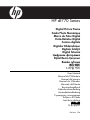 1
1
-
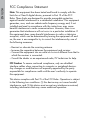 2
2
-
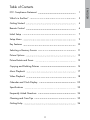 3
3
-
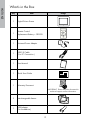 4
4
-
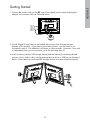 5
5
-
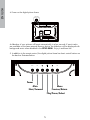 6
6
-
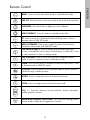 7
7
-
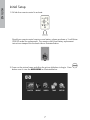 8
8
-
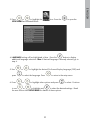 9
9
-
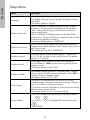 10
10
-
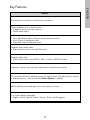 11
11
-
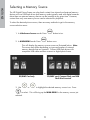 12
12
-
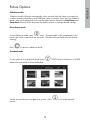 13
13
-
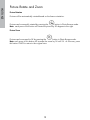 14
14
-
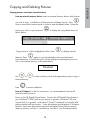 15
15
-
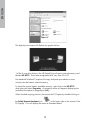 16
16
-
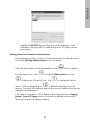 17
17
-
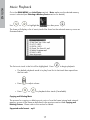 18
18
-
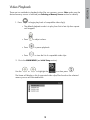 19
19
-
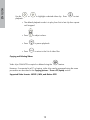 20
20
-
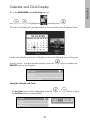 21
21
-
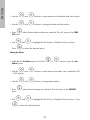 22
22
-
 23
23
-
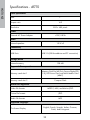 24
24
-
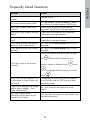 25
25
-
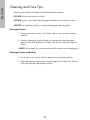 26
26
-
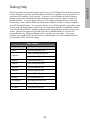 27
27
-
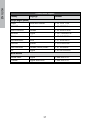 28
28
-
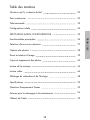 29
29
-
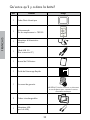 30
30
-
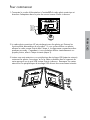 31
31
-
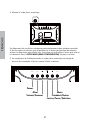 32
32
-
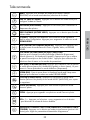 33
33
-
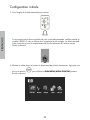 34
34
-
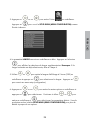 35
35
-
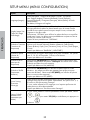 36
36
-
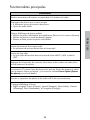 37
37
-
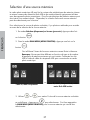 38
38
-
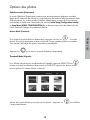 39
39
-
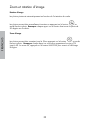 40
40
-
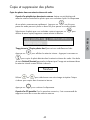 41
41
-
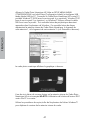 42
42
-
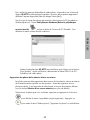 43
43
-
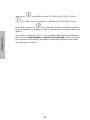 44
44
-
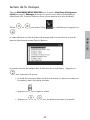 45
45
-
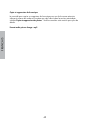 46
46
-
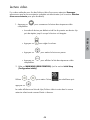 47
47
-
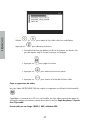 48
48
-
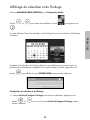 49
49
-
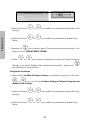 50
50
-
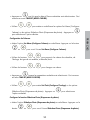 51
51
-
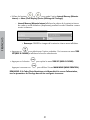 52
52
-
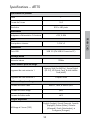 53
53
-
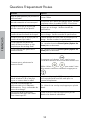 54
54
-
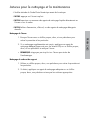 55
55
-
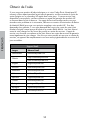 56
56
-
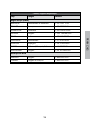 57
57
-
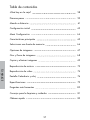 58
58
-
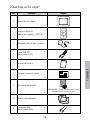 59
59
-
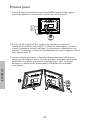 60
60
-
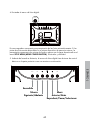 61
61
-
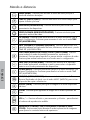 62
62
-
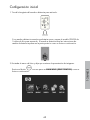 63
63
-
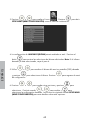 64
64
-
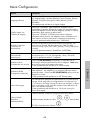 65
65
-
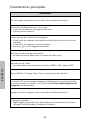 66
66
-
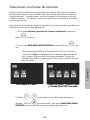 67
67
-
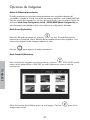 68
68
-
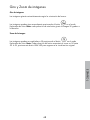 69
69
-
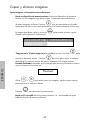 70
70
-
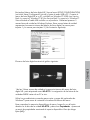 71
71
-
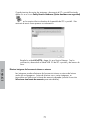 72
72
-
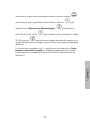 73
73
-
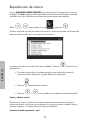 74
74
-
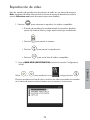 75
75
-
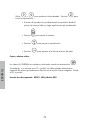 76
76
-
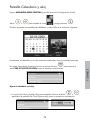 77
77
-
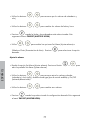 78
78
-
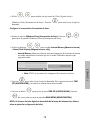 79
79
-
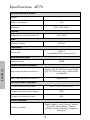 80
80
-
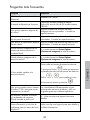 81
81
-
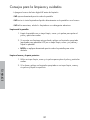 82
82
-
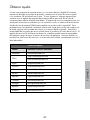 83
83
-
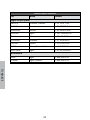 84
84
-
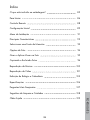 85
85
-
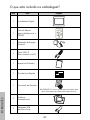 86
86
-
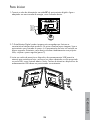 87
87
-
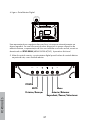 88
88
-
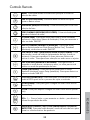 89
89
-
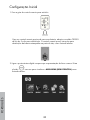 90
90
-
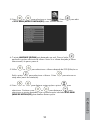 91
91
-
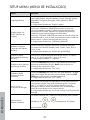 92
92
-
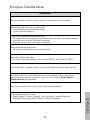 93
93
-
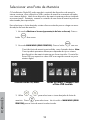 94
94
-
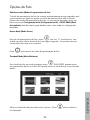 95
95
-
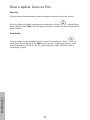 96
96
-
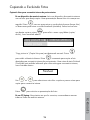 97
97
-
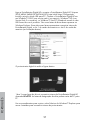 98
98
-
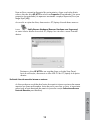 99
99
-
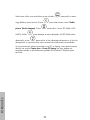 100
100
-
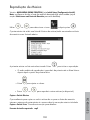 101
101
-
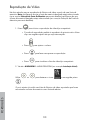 102
102
-
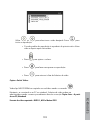 103
103
-
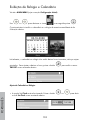 104
104
-
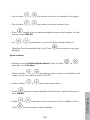 105
105
-
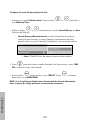 106
106
-
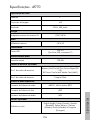 107
107
-
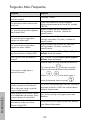 108
108
-
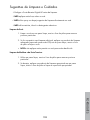 109
109
-
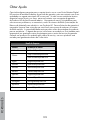 110
110
-
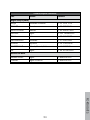 111
111
-
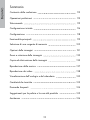 112
112
-
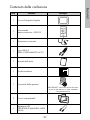 113
113
-
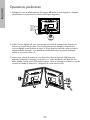 114
114
-
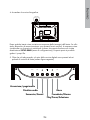 115
115
-
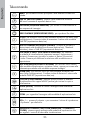 116
116
-
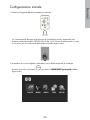 117
117
-
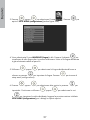 118
118
-
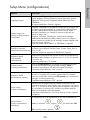 119
119
-
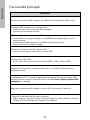 120
120
-
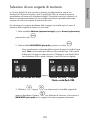 121
121
-
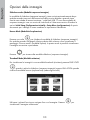 122
122
-
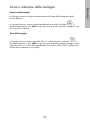 123
123
-
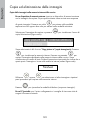 124
124
-
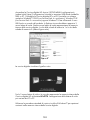 125
125
-
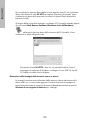 126
126
-
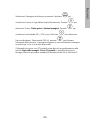 127
127
-
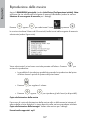 128
128
-
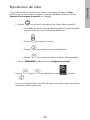 129
129
-
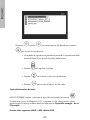 130
130
-
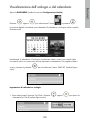 131
131
-
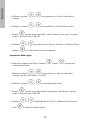 132
132
-
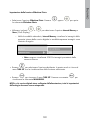 133
133
-
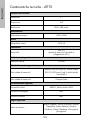 134
134
-
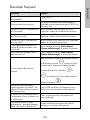 135
135
-
 136
136
-
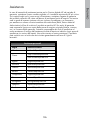 137
137
-
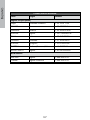 138
138
-
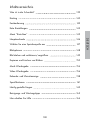 139
139
-
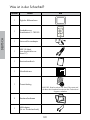 140
140
-
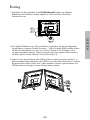 141
141
-
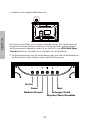 142
142
-
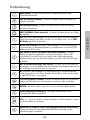 143
143
-
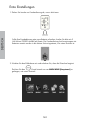 144
144
-
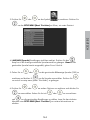 145
145
-
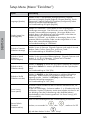 146
146
-
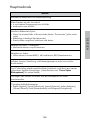 147
147
-
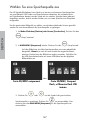 148
148
-
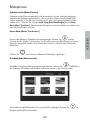 149
149
-
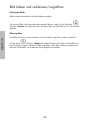 150
150
-
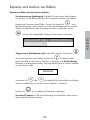 151
151
-
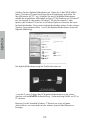 152
152
-
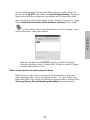 153
153
-
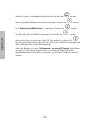 154
154
-
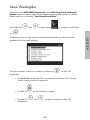 155
155
-
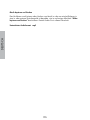 156
156
-
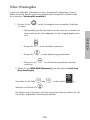 157
157
-
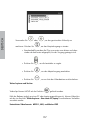 158
158
-
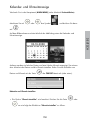 159
159
-
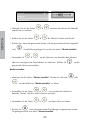 160
160
-
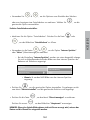 161
161
-
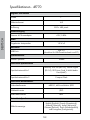 162
162
-
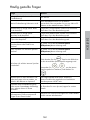 163
163
-
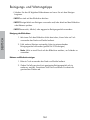 164
164
-
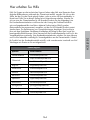 165
165
-
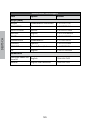 166
166
-
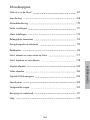 167
167
-
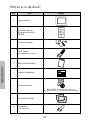 168
168
-
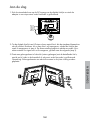 169
169
-
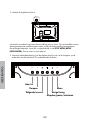 170
170
-
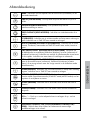 171
171
-
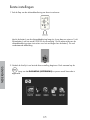 172
172
-
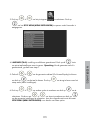 173
173
-
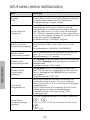 174
174
-
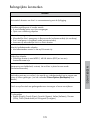 175
175
-
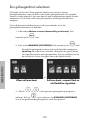 176
176
-
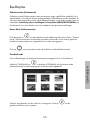 177
177
-
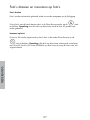 178
178
-
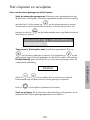 179
179
-
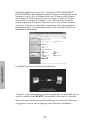 180
180
-
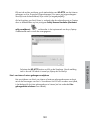 181
181
-
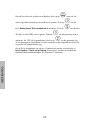 182
182
-
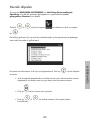 183
183
-
 184
184
-
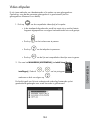 185
185
-
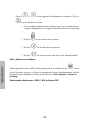 186
186
-
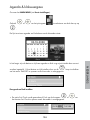 187
187
-
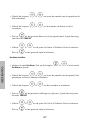 188
188
-
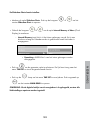 189
189
-
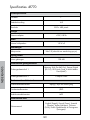 190
190
-
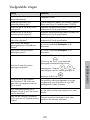 191
191
-
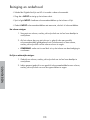 192
192
-
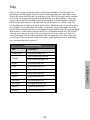 193
193
-
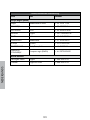 194
194
-
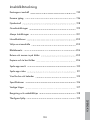 195
195
-
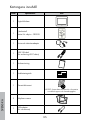 196
196
-
 197
197
-
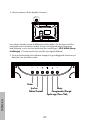 198
198
-
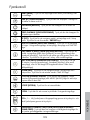 199
199
-
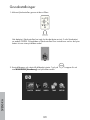 200
200
-
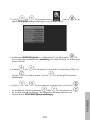 201
201
-
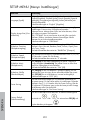 202
202
-
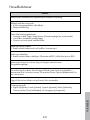 203
203
-
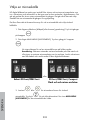 204
204
-
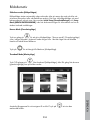 205
205
-
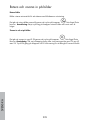 206
206
-
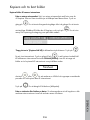 207
207
-
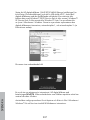 208
208
-
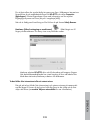 209
209
-
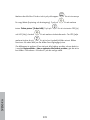 210
210
-
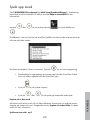 211
211
-
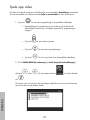 212
212
-
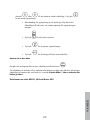 213
213
-
 214
214
-
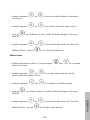 215
215
-
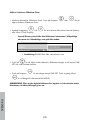 216
216
-
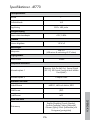 217
217
-
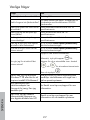 218
218
-
 219
219
-
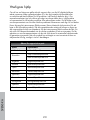 220
220
-
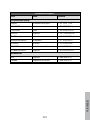 221
221
-
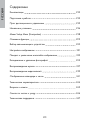 222
222
-
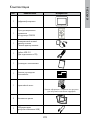 223
223
-
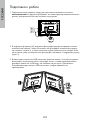 224
224
-
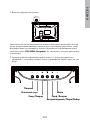 225
225
-
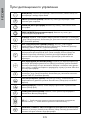 226
226
-
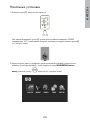 227
227
-
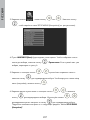 228
228
-
 229
229
-
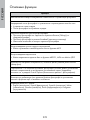 230
230
-
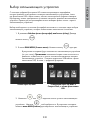 231
231
-
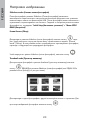 232
232
-
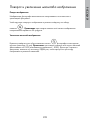 233
233
-
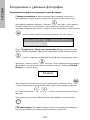 234
234
-
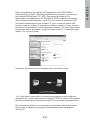 235
235
-
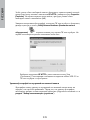 236
236
-
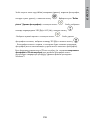 237
237
-
 238
238
-
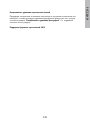 239
239
-
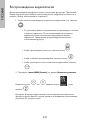 240
240
-
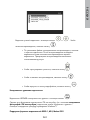 241
241
-
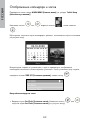 242
242
-
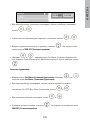 243
243
-
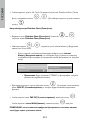 244
244
-
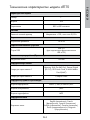 245
245
-
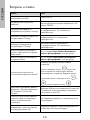 246
246
-
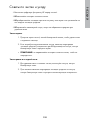 247
247
-
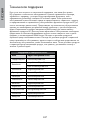 248
248
-
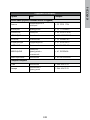 249
249
-
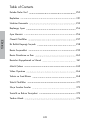 250
250
-
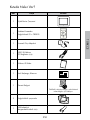 251
251
-
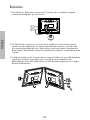 252
252
-
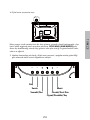 253
253
-
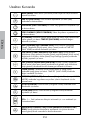 254
254
-
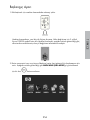 255
255
-
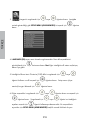 256
256
-
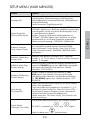 257
257
-
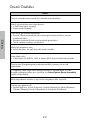 258
258
-
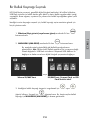 259
259
-
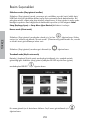 260
260
-
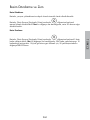 261
261
-
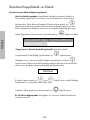 262
262
-
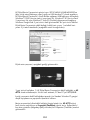 263
263
-
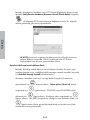 264
264
-
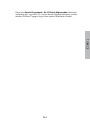 265
265
-
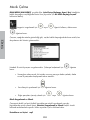 266
266
-
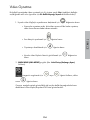 267
267
-
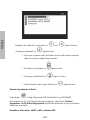 268
268
-
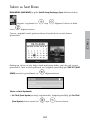 269
269
-
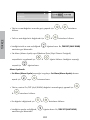 270
270
-
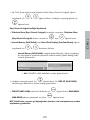 271
271
-
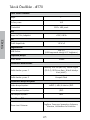 272
272
-
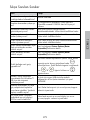 273
273
-
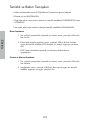 274
274
-
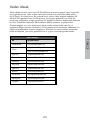 275
275
-
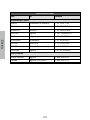 276
276
-
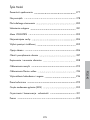 277
277
-
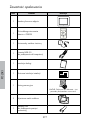 278
278
-
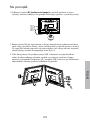 279
279
-
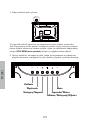 280
280
-
 281
281
-
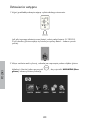 282
282
-
 283
283
-
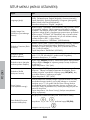 284
284
-
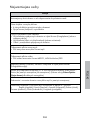 285
285
-
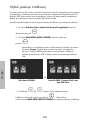 286
286
-
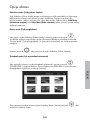 287
287
-
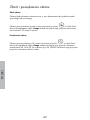 288
288
-
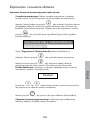 289
289
-
 290
290
-
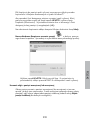 291
291
-
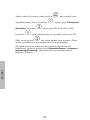 292
292
-
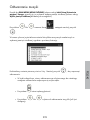 293
293
-
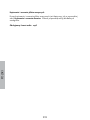 294
294
-
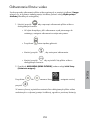 295
295
-
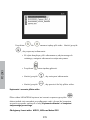 296
296
-
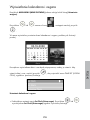 297
297
-
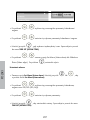 298
298
-
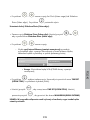 299
299
-
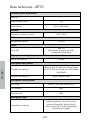 300
300
-
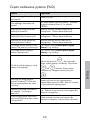 301
301
-
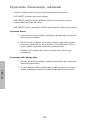 302
302
-
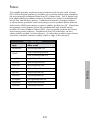 303
303
-
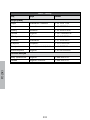 304
304
-
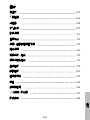 305
305
-
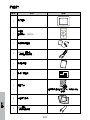 306
306
-
 307
307
-
 308
308
-
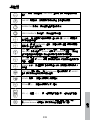 309
309
-
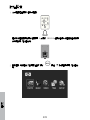 310
310
-
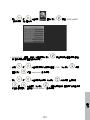 311
311
-
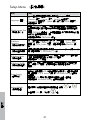 312
312
-
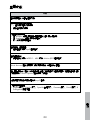 313
313
-
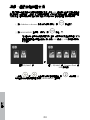 314
314
-
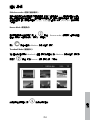 315
315
-
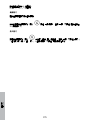 316
316
-
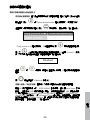 317
317
-
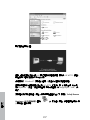 318
318
-
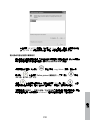 319
319
-
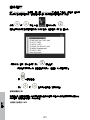 320
320
-
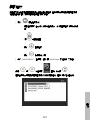 321
321
-
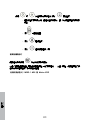 322
322
-
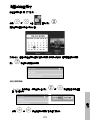 323
323
-
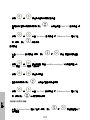 324
324
-
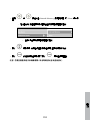 325
325
-
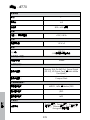 326
326
-
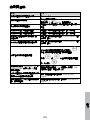 327
327
-
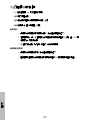 328
328
-
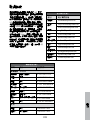 329
329
-
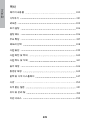 330
330
-
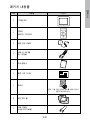 331
331
-
 332
332
-
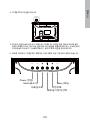 333
333
-
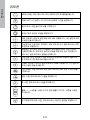 334
334
-
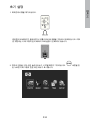 335
335
-
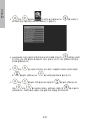 336
336
-
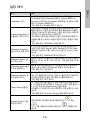 337
337
-
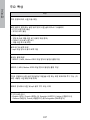 338
338
-
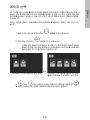 339
339
-
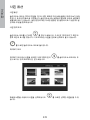 340
340
-
 341
341
-
 342
342
-
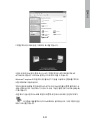 343
343
-
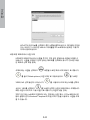 344
344
-
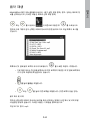 345
345
-
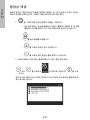 346
346
-
 347
347
-
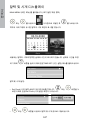 348
348
-
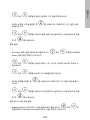 349
349
-
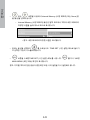 350
350
-
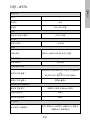 351
351
-
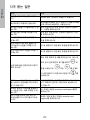 352
352
-
 353
353
-
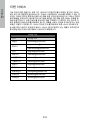 354
354
-
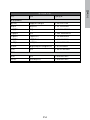 355
355
-
 356
356
Lite-On DF770 Manuel utilisateur
- Catégorie
- Cadres photo numériques
- Taper
- Manuel utilisateur
dans d''autres langues
- italiano: Lite-On DF770 Manuale utente
- English: Lite-On DF770 User manual
- español: Lite-On DF770 Manual de usuario
- Deutsch: Lite-On DF770 Benutzerhandbuch
- русский: Lite-On DF770 Руководство пользователя
- Nederlands: Lite-On DF770 Handleiding
- português: Lite-On DF770 Manual do usuário
- polski: Lite-On DF770 Instrukcja obsługi
- svenska: Lite-On DF770 Användarmanual
- Türkçe: Lite-On DF770 Kullanım kılavuzu
Autres documents
-
Compaq df710 Digital Picture Frame Manuel utilisateur
-
HP df750 Series Manuel utilisateur
-
HP df1200a Digital Picture Frame Manuel utilisateur
-
HP c200 Digital Camera Manuel utilisateur
-
Pandigital PAN80XXT Manuel utilisateur
-
HP (Hewlett-Packard) df720 Series Manuel utilisateur
-
Insignia Digital Photo Frame NS-DPF10A Manuel utilisateur
-
Dynex DX-DPF9 Manuel utilisateur
-
Dynex DX-DPF7 Manuel utilisateur
-
Philips 7FF2FPA/00 Manuel utilisateur